
Punya Fire TV atau Fire TV Stick yang tidak banyak Anda manfaatkan? Sekarang waktunya untuk membersihkan debu dan mengubahnya menjadi perangkat Plex yang murah dan ringkas.
Fire TV dan Fire TV Stick telah lama tampak seperti alat yang ampuh yang menginginkan sesuatu untuk dilakukan. Fire TV dan Fire TV Stick memiliki perangkat keras yang cukup baik (terutama untuk saat peluncurannya) tetapi terlalu sulit untuk mendapatkan file video lokal di Fire TV Anda tanpa menggunakan perangkat pengembang Android dan beberapa trik untuk menginstal pihak ketiga aplikasi seperti Kodi Media Center.
Alih-alih melewati rintangan itu, Anda sekarang dapat memanfaatkan media lokal Anda menggunakan Plex Media Sever. Dan jika Anda sudah menggunakan Plex, Anda akan mendapatkan keuntungan dari pengalaman hebat Plex terpadu yang Anda dapatkan di semua perangkat Anda yang lain termasuk komputer, perangkat seluler, dan di mana pun Plex didukung.
Apa yang kau butuhkan
Untuk mengikuti tutorial hari ini, Anda hanya memerlukan beberapa hal. Pertama dan terpenting, Anda harus sudah menjalankan Plex Media Server dengan pengaturan media Anda dan siap digunakan. Jika Anda baru mengenal game Plex, karena pasti lihat tutorial kami tentang menyiapkan Server Media Plex untuk pertama kalinya sebaik bagaimana cara agar perpustakaan media Plex Anda tetap mutakhir .
TERKAIT: Cara Mengatur Plex (dan Menonton Film Anda di Perangkat Apa Pun)
Bersama dengan Server Media Plex yang siap pakai, Anda juga akan membutuhkan Fire TV atau Fire TV Stick — tidak masalah generasi produk mana yang Anda gunakan. Kami telah berhasil menggunakan Plex bahkan pada stik generasi pertama, tetapi jika Anda memiliki keduanya, kekuatan pemrosesan ekstra membuat Fire TV menjadi pilihan yang lebih baik.
Cara Memasang Klien Plex di Fire TV Anda
Untuk memulai dengan Plex di Fire TV Anda, cukup nyalakan perangkat Anda dan pilih menu "Search" di bagian atas bilah navigasi sebelah kiri.
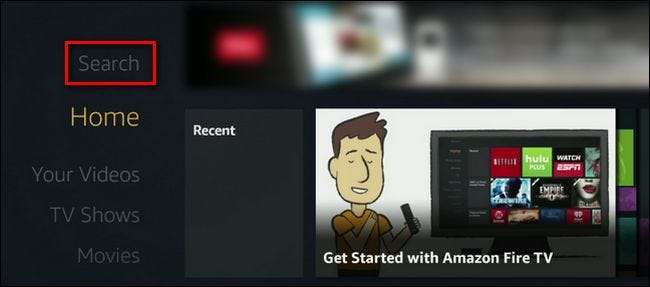
Telusuri Plex (ini akan menjadi hasil pertama), dan pilih.
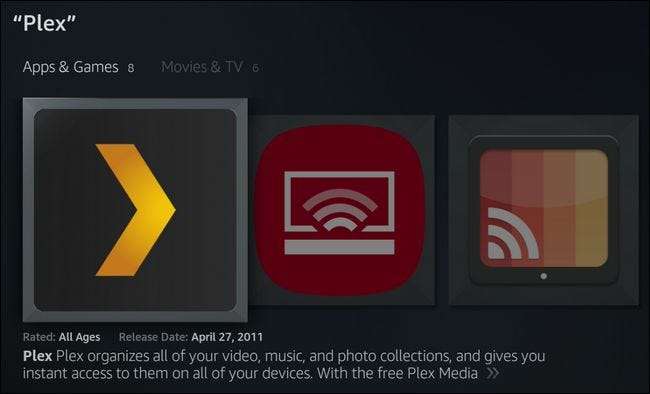
Di dalam menu aplikasi, klik "Unduh".
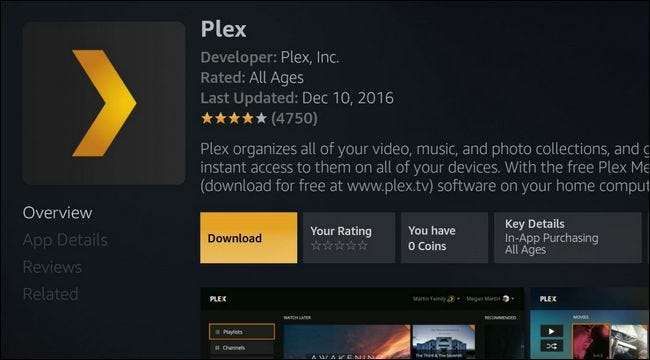
Setelah aplikasi diunduh dan diinstal, klik "Buka" untuk meluncurkannya dan memulai proses masuk dan konfigurasi. Langkah pertama adalah mengkonfigurasi pengaturan overscan, yang Anda lakukan melalui tombol panah pada remote Fire Anda. Sesuaikan tampilan sehingga semua panah terlihat dan klik "Terima".
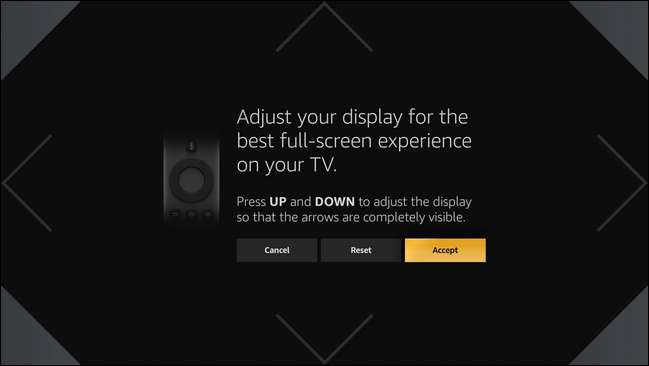
Setelah Anda mengkalibrasi layar Anda, Anda akan diminta untuk masuk. Pilih "Masuk".
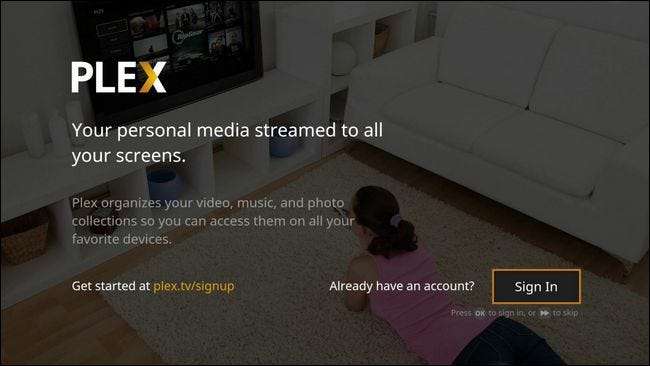
PIN di layar akan ditampilkan; masukkan di plex.tv/link untuk menautkan klien Plex ke akun Anda. Setelah ditautkan, Anda akan langsung diarahkan ke antarmuka Plex utama, seperti yang terlihat di bawah ini.
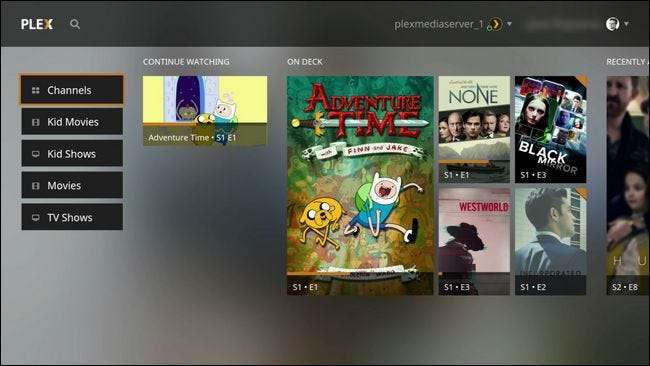
TERKAIT: Cara Streaming TV di Plex Media Center Anda dengan Saluran Plex
Di sini Anda dapat menjelajahi perpustakaan Anda (terlihat di sini sebagai "Film Anak-anak", "Acara Anak-anak", "Film" dan "Acara TV", tetapi nama perpustakaan Anda mungkin berbeda-beda) serta menelusuri saluran Anda. Jika Anda belum pernah menggunakan fitur saluran Plex sebelumnya, Anda melewatkan— baca di sini tentang cara memasang dan menonton saluran streaming .
Pemecahan Masalah Pemutaran
Dalam kondisi ideal, Anda tidak akan mengalami masalah apa pun, dan Anda dapat langsung mulai menonton. Namun, jika Anda mengalami masalah, ada beberapa hal yang dapat Anda lakukan untuk memecahkan masalah tersebut. Pertama dan terpenting, sebelum kita mulai menyalahkan Plex, mari kita singkirkan kemungkinan adanya koneksi yang buruk secara umum. Sebelum Anda mulai mengutak-atik pengaturan Plex, Anda harus mencoba memutar konten video streaming lainnya (seperti beberapa konten gratis dari Amazon Instant Video) untuk memastikan bahwa itu bukan masalah Wi-Fi atau internet yang membuat masalah. Jika video tersebut diputar tanpa gagap atau perilaku aneh, sekarang saatnya untuk melanjutkan.
Setelan default di klien Fire TV Plex adalah yang ideal, dan Anda sebaiknya hanya mengubahnya jika mengalami masalah. Untuk mengakses pengaturan, pilih nama pengguna Anda pada layar Plex utama dan klik, pilih "Pengaturan" di menu drop-down.

Di dalam menu pengaturan, navigasikan ke bagian "Video". Ada beberapa penyesuaian di sini yang dapat kami lakukan yang dapat membantu menyelesaikan atau setidaknya mengisolasi masalah yang Anda alami. Jika Anda mengalami masalah pemutaran umum yang sepertinya tidak ada yang diputar tanpa tersendat (dan Anda mengesampingkan Wi-Fi lemah), Anda dapat mengubah "Kualitas Lokal" ke setelan yang lebih rendah. Secara default itu diputar dalam resolusi asli video tetapi Anda dapat memutarnya ke, katakanlah 4 Mbps / 720p dan Anda akan melihat peningkatan – perhatikan bahwa biasanya, sebagian besar pengguna hanya perlu menurunkan kualitas untuk Fire TV Stick dan bukan Fire TV.
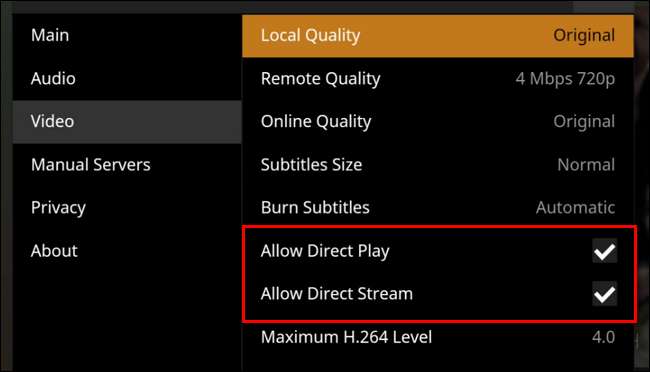
Trik lain yang dapat Anda coba, yang berguna untuk mengesampingkan apakah format file server media adalah pelakunya, adalah menonaktifkan "Izinkan Putar Langsung" dan "Izinkan Streaming Langsung" untuk melihat apakah ada perbedaan. Kedua pengaturan ini, dalam kondisi normal, sangat bermanfaat karena memungkinkan file untuk diputar langsung di perangkat Anda tanpa transcoding yang berat pada CPU di sisi server. (Anda dapat membaca lebih lanjut tentang pengaturan ini di wiki Plex sini .)
TERKAIT: Cara Mengoptimalkan Film dan Acara TV Anda Untuk Pemutaran Plex yang Halus
Jika menghapus centangnya memungkinkan konten Anda diputar tanpa masalah, mungkin itu solusi yang layak. Jika beban transcoding ekstra terlalu berat untuk server Anda, Anda mungkin perlu pra-optimalkan media Anda untuk pemutaran yang lebih lancar sehingga server Anda tidak perlu melakukan transcoding yang berat dengan cepat. Jika Anda memilih untuk melakukan pra-optimasi media Anda, pastikan untuk mengaktifkan Putar Langsung dan Streaming Langsung kembali.
Fire TV dan Fire TV Stick mungkin merupakan underdog di dunia platform streaming (dan, mungkin, memang seharusnya demikian) tetapi dengan tambahan Plex Anda dapat meniup debu dari perangkat lama Anda dan mendapatkan lebih banyak mil darinya.







